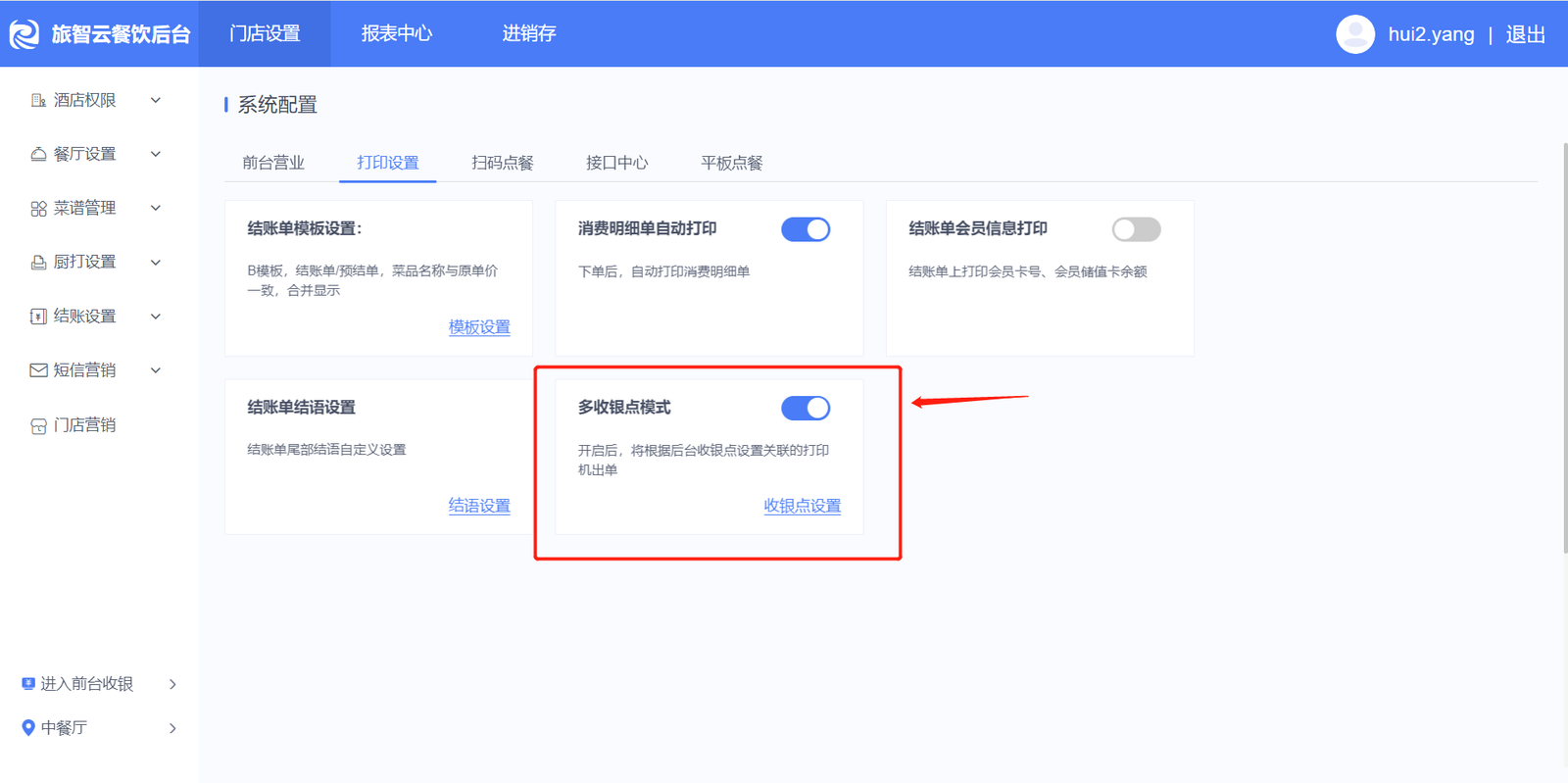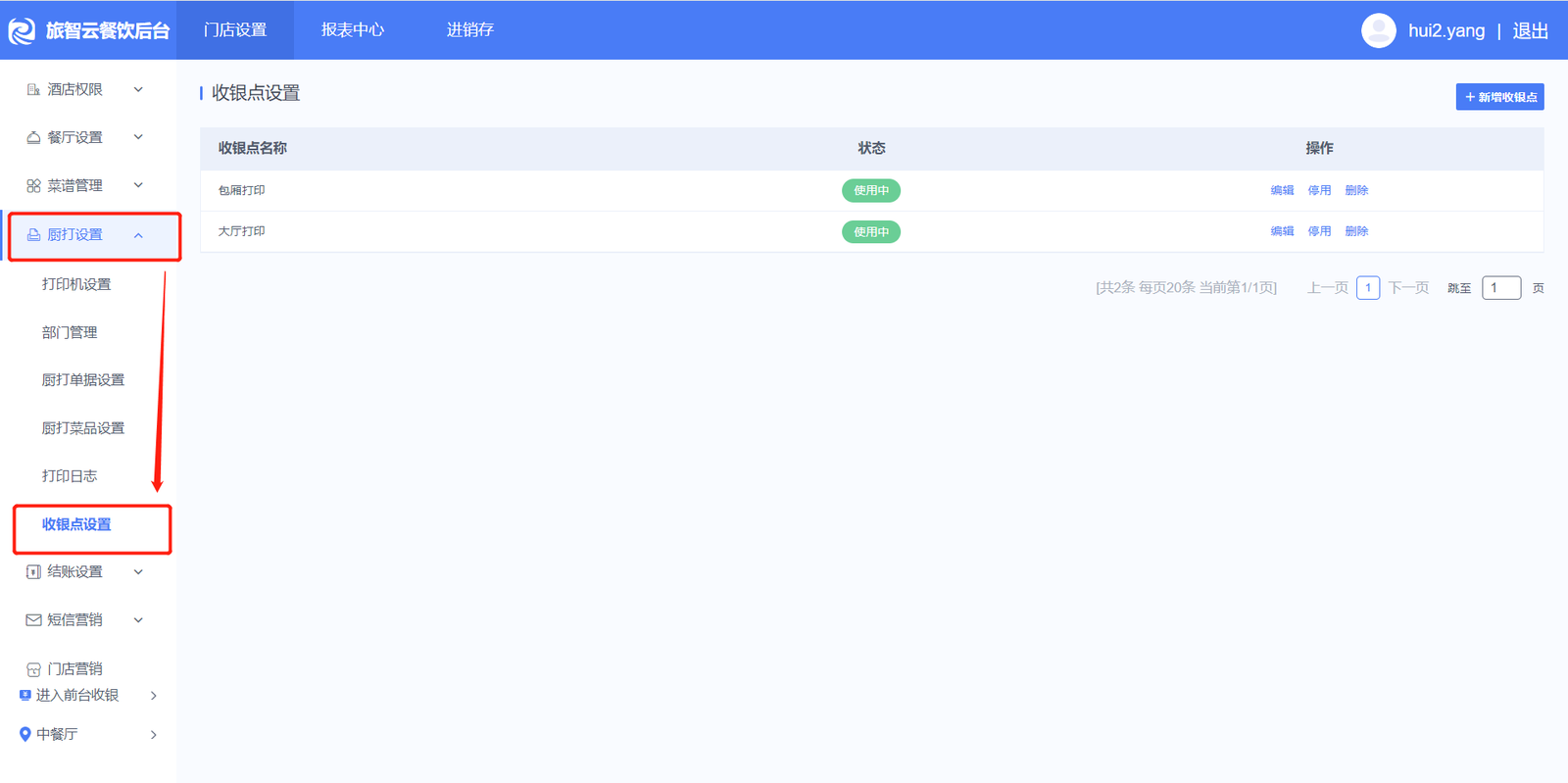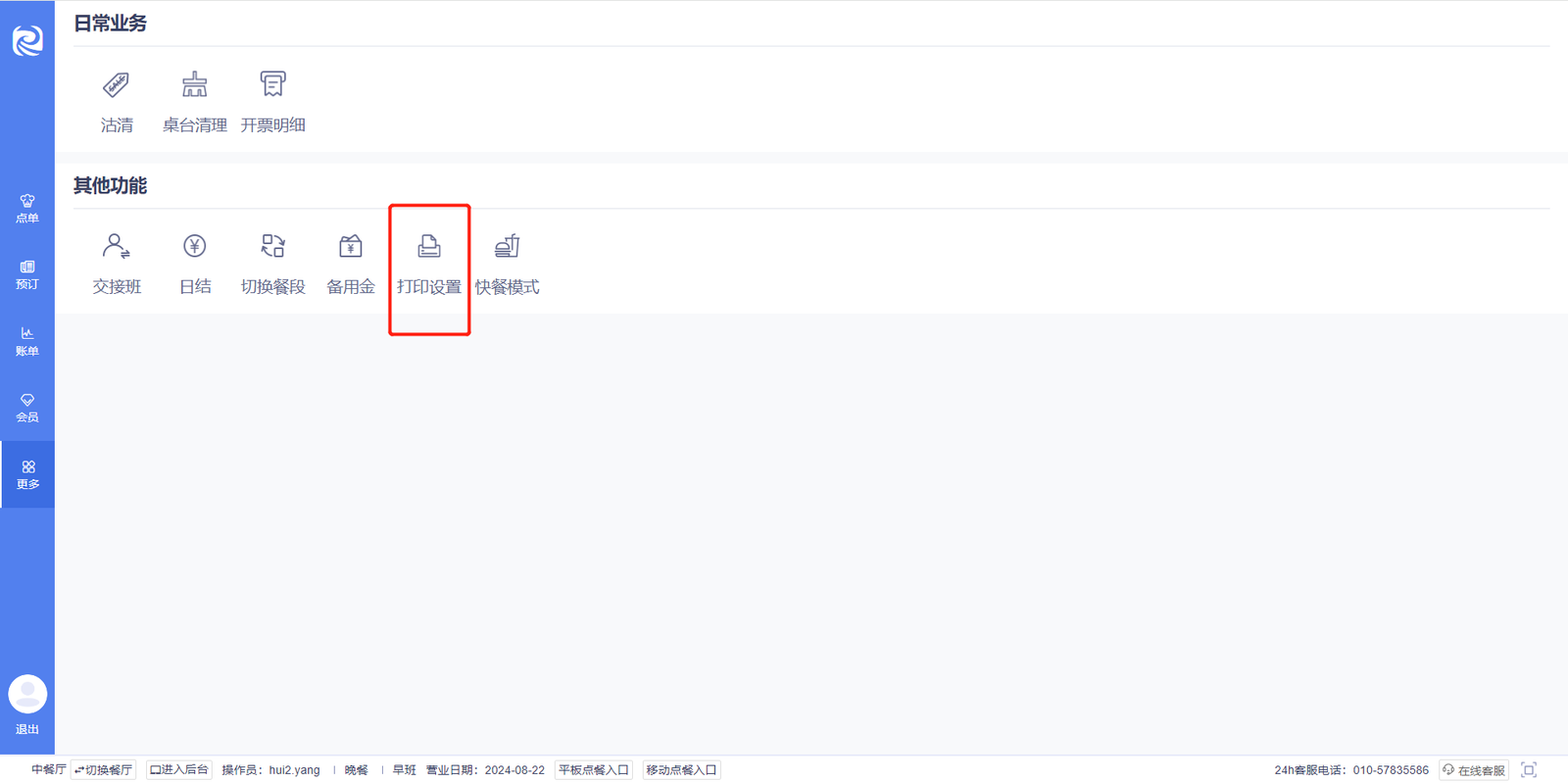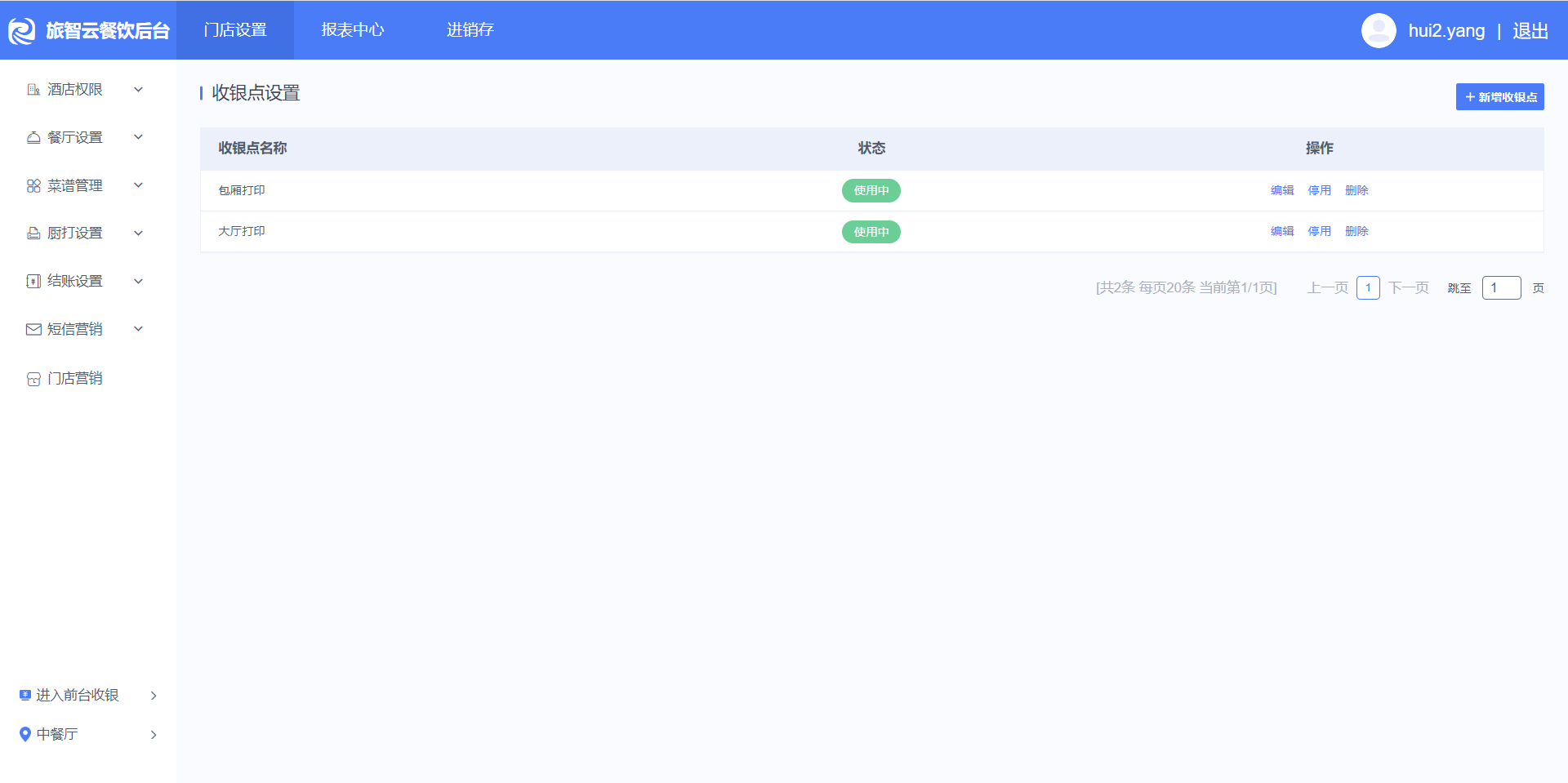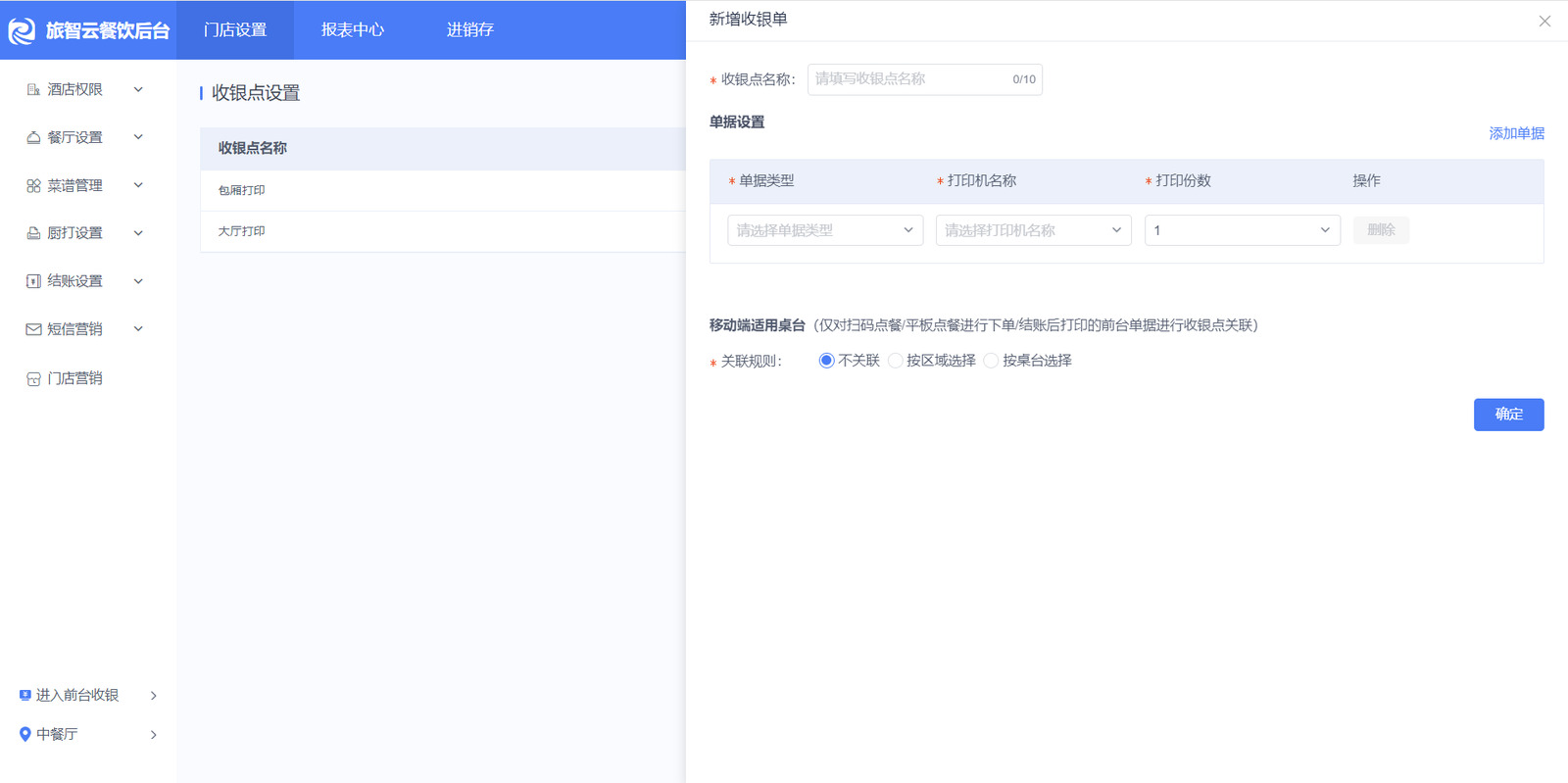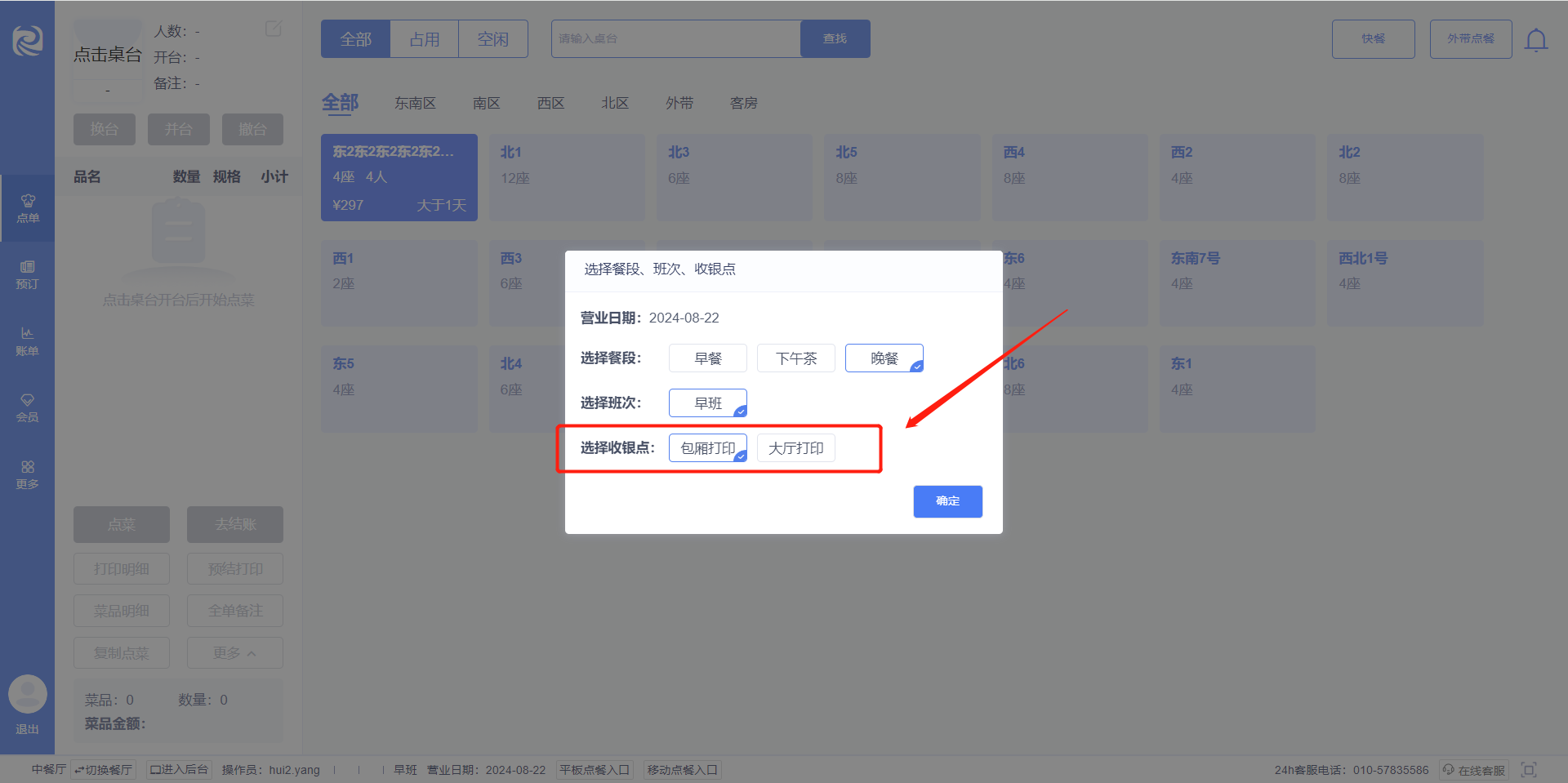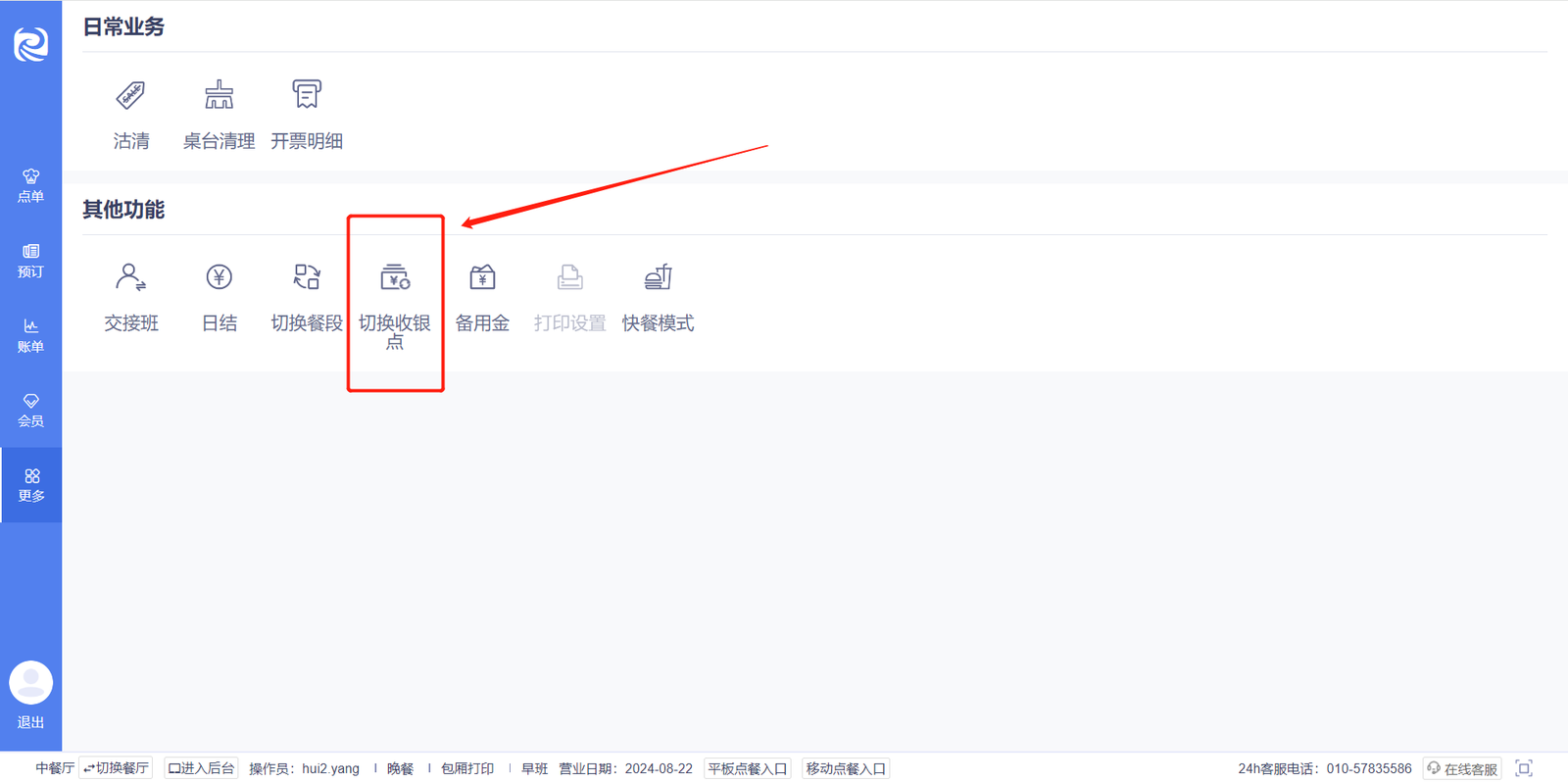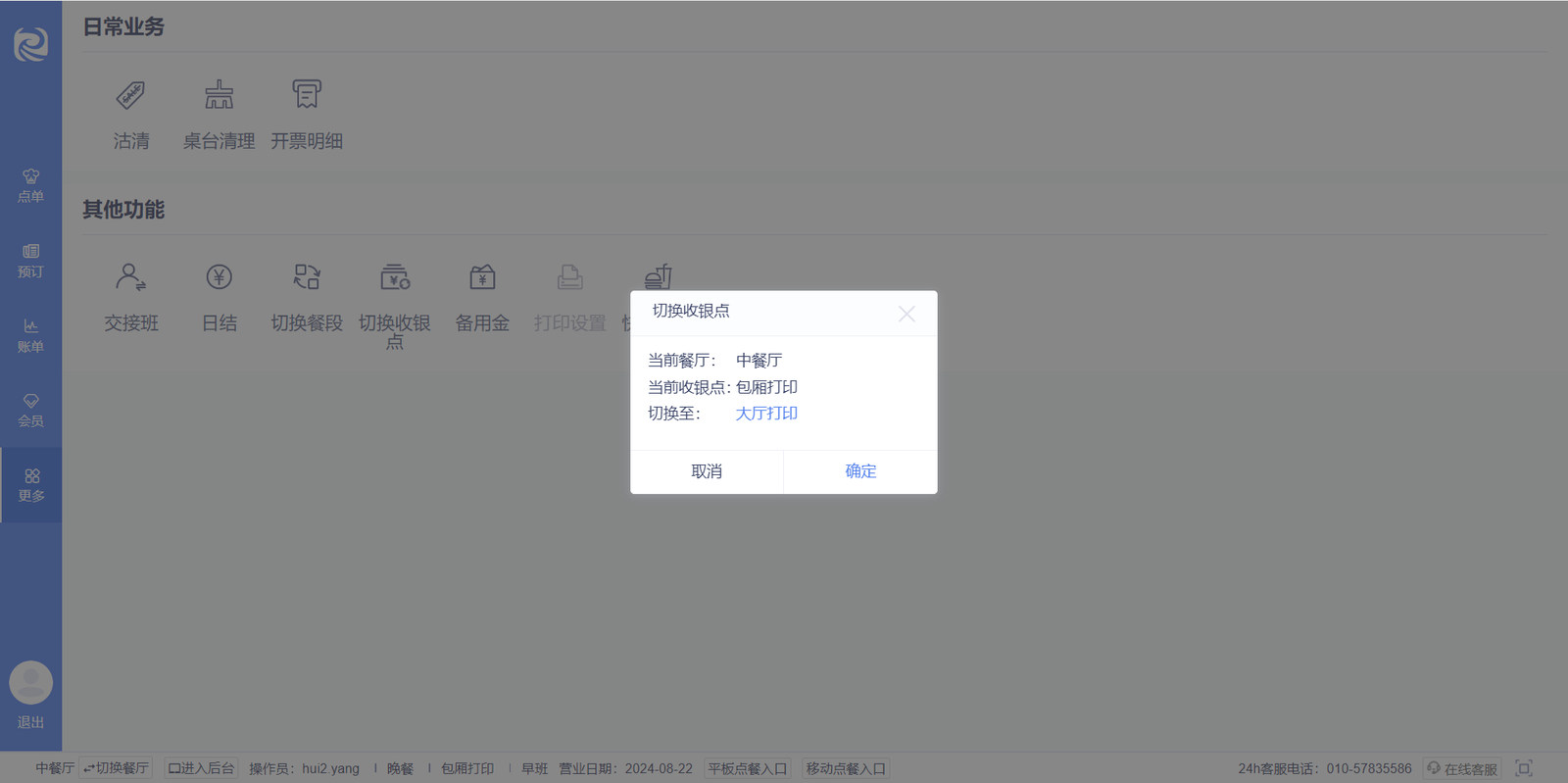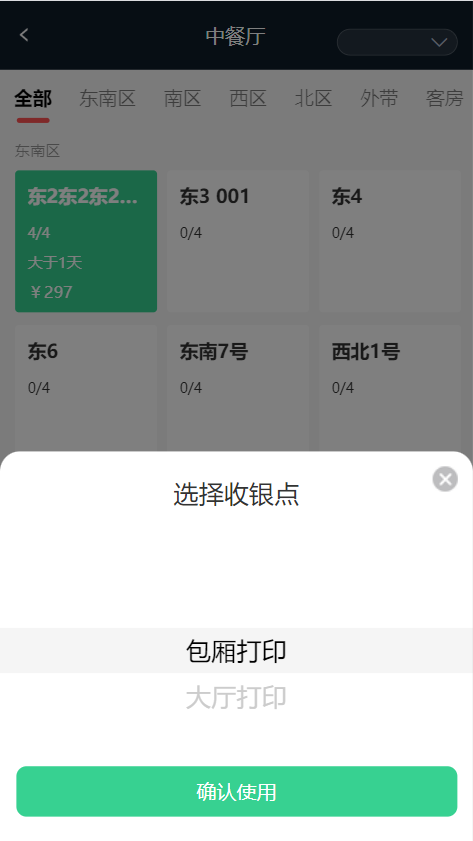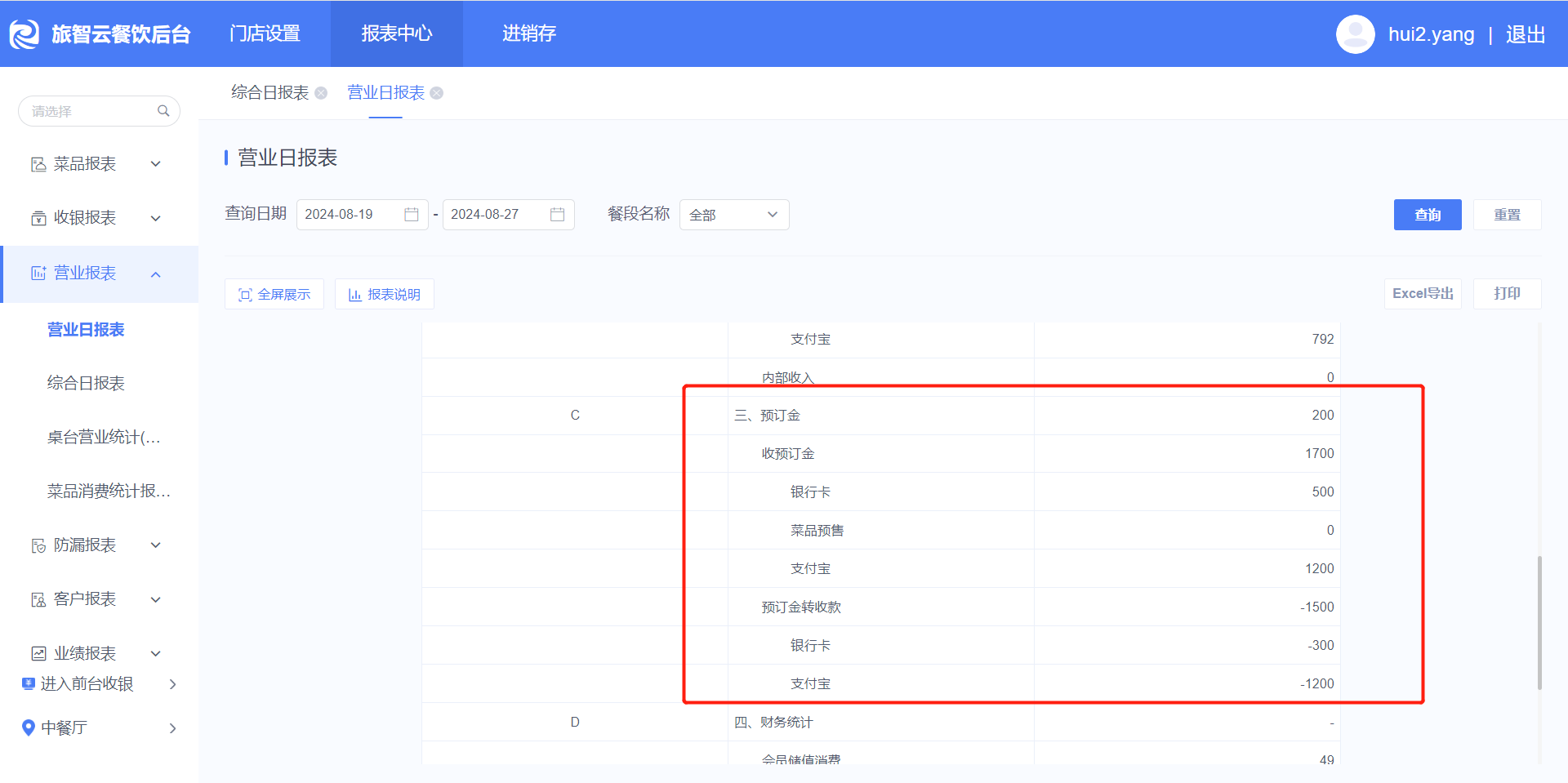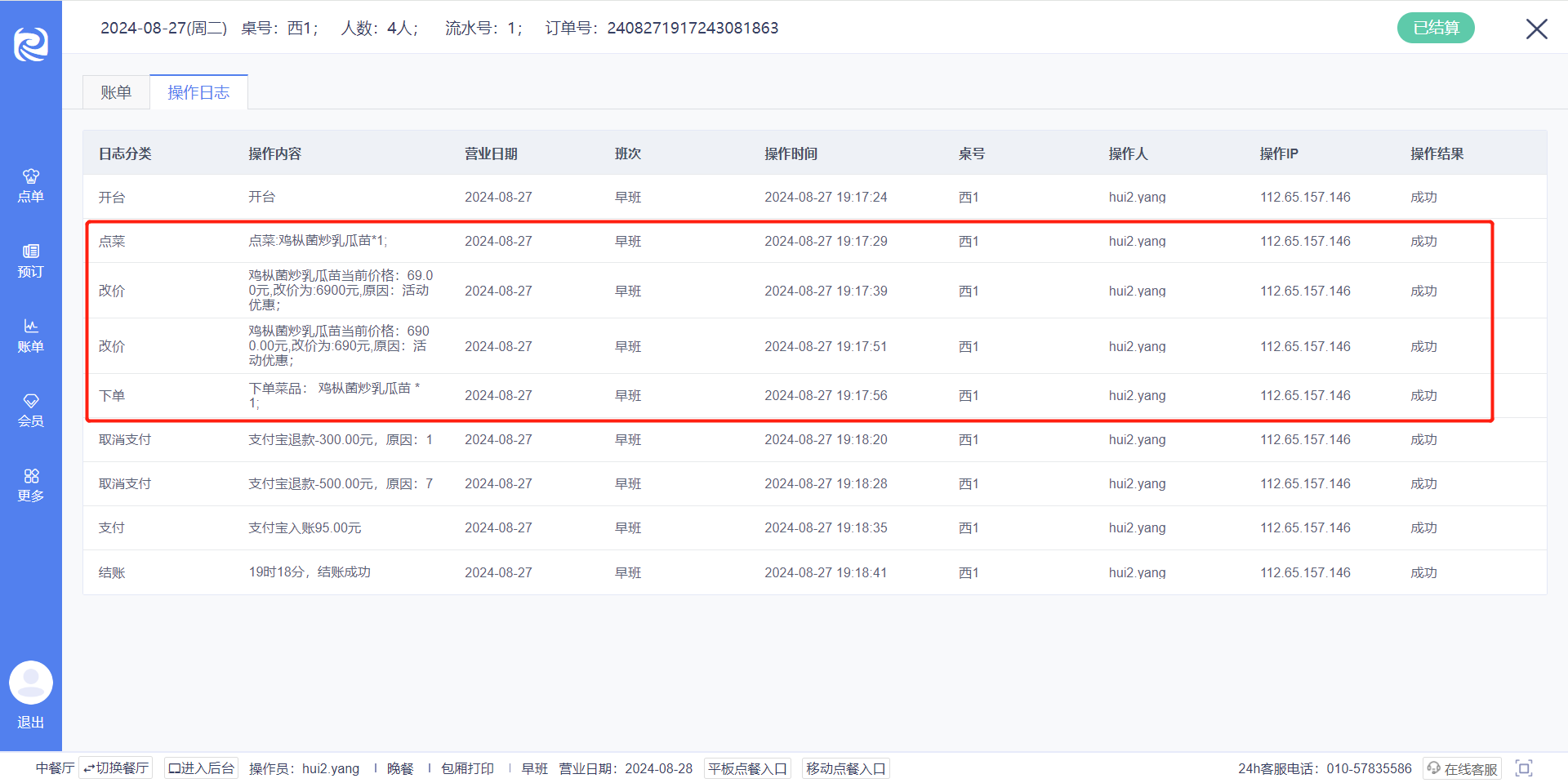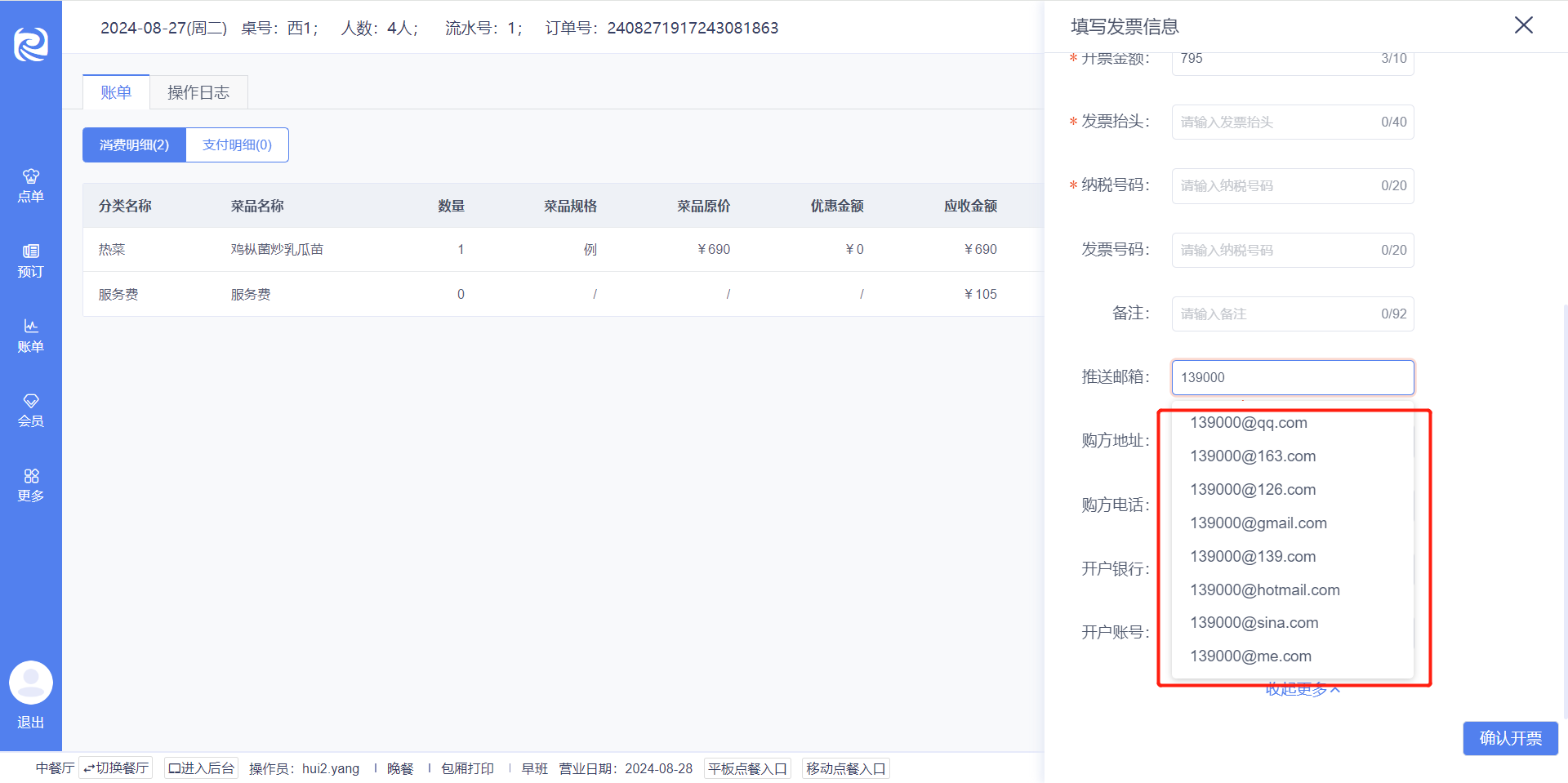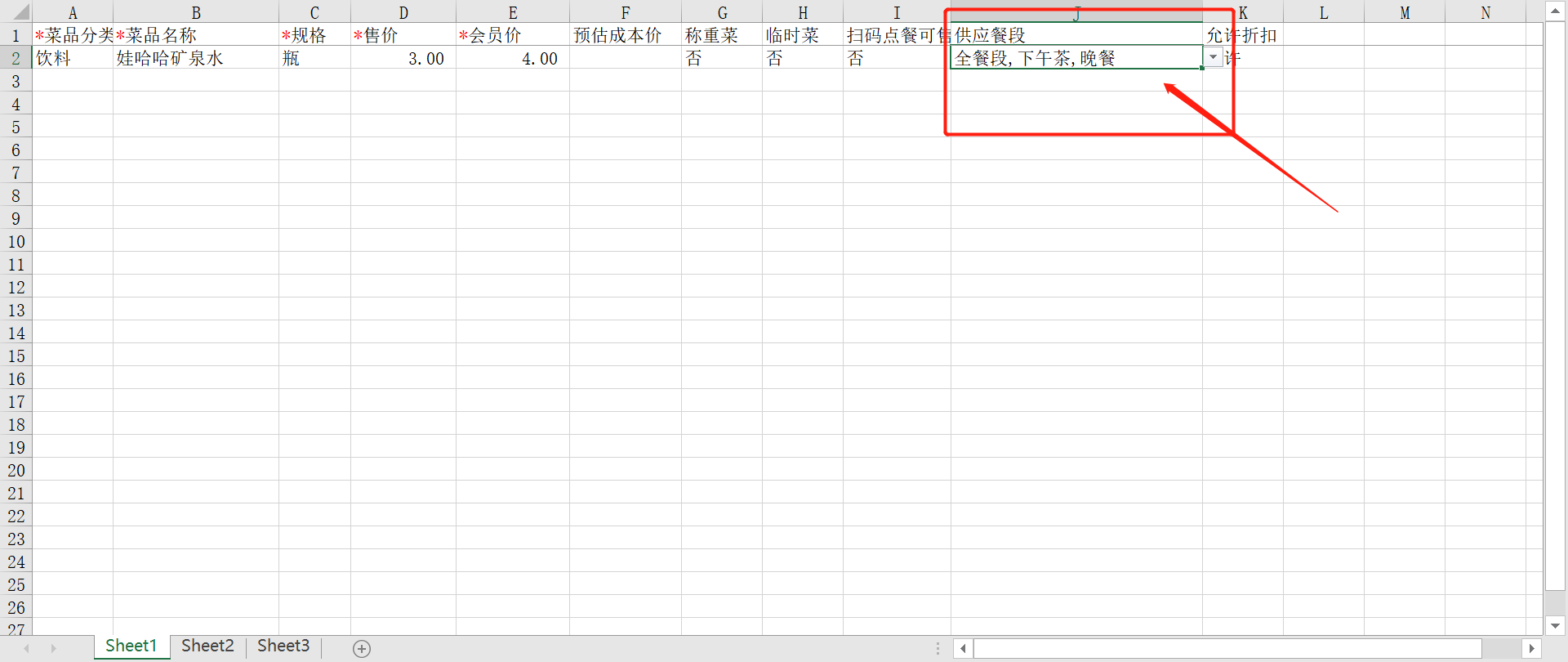升级时间:2024-8-28 15:00-15:30
升级概要:
1、多收银点模式
2、营业日报增加预定金收款明细
3、日志记录优化
4、邮箱快捷输入
5、菜品多餐段支持导入+批量修改
6、导入图片支持gif
7、菜品查询接口输出
8、查询餐厅开通状态接口输出
9、接口批量关闭餐厅接口输出
1、多收银点模式
使用场景:
针对一个餐厅下有多个收银前台,例如一个餐厅在大厅和包厢分别设置了前台打印机,预结单、结账单需要根据桌台所属区域的前台打印机进行出单,则可使用该功能
操作步骤:
1)后台配置
① 多收银点模式开关
在系统设置——打印设置中开启“多收银点模式”
该开关开启或关闭时将影响打印规则,需注意:
● 若开启后,则会根据餐饮后台-厨打设置-收银点设置的打印机设置规则进行出单,位置如下
● 若未开启时,则会根据餐饮前台-打印设置的打印机设置规则进行出单,位置如下
② 收银点设置
点击餐厅后台-门店设置-厨打设置-收银点设置,进入收银点列表
使用该功能,需要勾选“收银点管理”权限
● 新增收银点
点击“新增收银点”,弹出新增收银点弹窗
● 收银点名称:必填项,总长度不可超过10个字,不可重复
● 单据设置
○ 单据类型:必选项,下拉选择单据类型(结账单、预结单、消费明细单、交班单、预订单、预订金单),不可重复
○ 打印机名称:必选项,下拉选择打印机,取打印机设置中的打印机值
○ 打印份数:必选项,下拉选择1-9
● 移动端适用桌台(仅对扫码点餐/平板点餐进行下单/结账后打印的前台单据进行收银点关联)
○ 关联规则:单选,选项:不关联、按区域选择、按桌台选择按区域选择
■ 不关联:无关联关系,主要针对不使用平板点餐/扫码点餐的客户,注意:平板点餐、扫码点餐下单后将无法在前台打印消费明细单
■ 按区域选择:下拉选择区域,必选,可多选;当选中按区域选择时,当该区域桌台发生变动时,需根据最新的桌台信息进行判断
■ 按桌台选择:下拉展示并选择所有存在桌台的区域+所有启用状态的桌台,可多选;注意:此种选项当桌台出现增减时无法关联,需手动重新关联
○ 此处如果一个桌台绑定了多个收银点,则一个桌台下单/结账后,多个打印机出相同单据情况
● 编辑收银点
○ 根据编辑保存后最新的收银点设置进行前台单据出单
● 停用/删除收银点
○ 停用/删除收银点将在收银点正在使用的情况下会造成餐厅无法出单,为不影响前台单据打印,请谨慎操作
2)前台使用
① PC端使用规则
● 进入餐厅时选择:
○ 当进入餐厅时,需选择收银点,将根据选择的收银点对应的打印规则进行出单
○ 支持一个账号在不同浏览器选择不同的收银点:即用户可使用一个账号在不同的浏览器选择不同的收银点,在进行下单和结账操作时,将会根据用户进入餐厅时选择的收银点打印规则进行出单
● 切换收银点
● 前台——更多中,增加“切换收银点”
● 当用户存在“切换收银点”权限+多收银点模式开关开启+多个收银点下时,“切换收银点”展示;
● 仅存在一个收银点时,“切换收银点”按钮无需展示
● 点击“切换收银点”,展示切换收银点弹窗,展示字段如下:
○ 当前餐厅:当前餐厅名称,仅展示,不可修改
○ 当前收银点:当前收银点名称,仅展示,不可修改
○ 切换至:展示所有启用状态的收银点
● 点击“确定”后保存成功后切换生效。切换成功后,仅影响该操作员在当前浏览器上的收银点选择,不影响同一账号在其他浏览器或该餐厅其他账号的收银点选择
② 移动点餐使用场景
● 若开启了多收银点设置,移动点餐需选择收银点后进行出单
● 进入餐厅后,用户需要选择所需的收银点,并点击“确认使用”
● 当用户操作下单时,将根据用户选择的收银点进行消费明细单出单(前提:开启“消费明细单自动打印”)
③ 扫码点餐、平板点餐使用规则
● 根据后台设置的桌台归属的收银点进行出单
● 注意:若后台一个桌台绑定了多个收银点,且收银点绑定的打印机相同,则同一个打印机将出多份
2、营业日报增加预定金收款明细
针对预定金收款和预定金转收款具体的支付方式进行展示
3、日志记录优化
针对未下单菜品在pc端、小程序进行点菜、删菜、改量操作进行日志记录
4、邮箱快捷输入
当用户输入邮箱时,部分快捷邮箱后缀,帮助客户快速选择
5、菜品多餐段支持导入+批量修改
① 批量导入
在导入模板中可下拉多选餐段并导入
注意:受EXCEL限制,仅xlsm文件可多选,因此用户需要使用该功能时,需在excel中“启用宏”,并且将文件保存为xlsm格式;若未启用,保存的文件格式将为xlsx格式,仅支持单选
② 批量修改
在菜品批量修改窗口中,下拉多选餐段,保存即可生效
6、导入图片支持gif
菜品导入图片时支持gif格式
7、菜品查询接口输出
输出菜品查询接口,第三方系统可根据集团+酒店或集团+酒店+餐厅查询该餐厅具体的菜品列表
8、查询开通餐厅接口输出
输出查询开通并启用餐厅接口,第三方系统可根据集团+酒店id查询酒店下已开通的餐厅列表的
9、接口批量关闭餐厅接口输出
针对历史用户批量修改关闭餐厅操作